Doe een gratis scan en controleer of uw computer is geïnfecteerd.
VERWIJDER HET NUOm het volledige product te kunnen gebruiken moet u een licentie van Combo Cleaner kopen. Beperkte proefperiode van 7 dagen beschikbaar. Combo Cleaner is eigendom van en wordt beheerd door RCS LT, het moederbedrijf van PCRisk.
Wat is Lemon Duck?
Lemon Duck is kwaadaardige software. De primaire functie van deze malware is het misbruiken van de middelen van de geïnfecteerde machine om cryptocurrency te minen, specifiek Monero (XMR) cryptocurrency. Dit schadelijke programma brengt geïnfecteerde apparaten ernstig in gevaar en kan ze zelfs permanent beschadigen. Lemon Duck werd voor het eerst waargenomen in Azië (met name China), maar het bereik ervan heeft zich exponentieel verspreid.
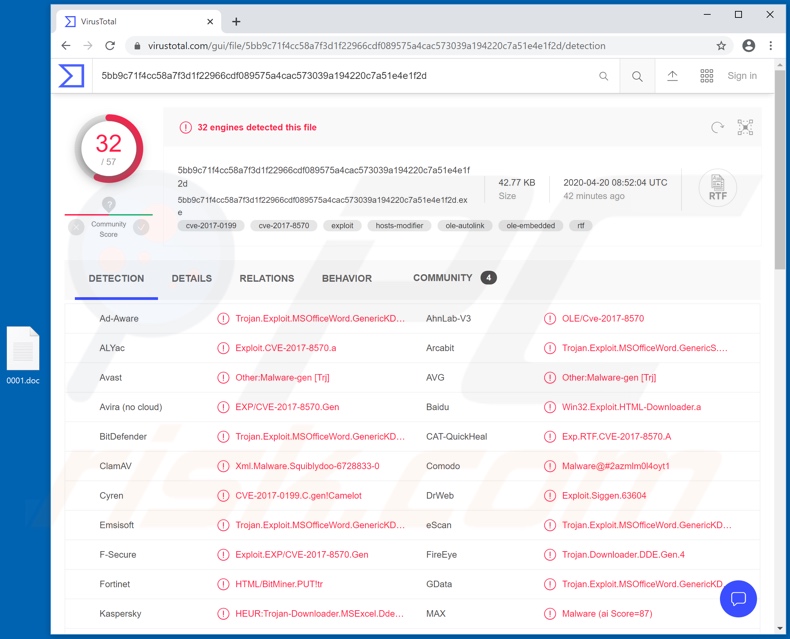
Lemon Duck malware infecteert Windows besturingssystemen, maar richt zich specifiek op Windows 7. Aangezien Microsoft is gestopt met het ontwikkelen van updates voor deze OS (Operating System) versie, is het vooral kwetsbaar voor kwaadaardige aanvallen. Cryptocurrency mining op grote schaal vereist dure apparatuur, vandaar dat cybercriminelen een methode hebben bedacht om geïnfecteerde apparaten uit te buiten om de benodigde middelen te verkrijgen.
De gekaapte machines met toegang op gebruikersniveau (of dicht bij dit niveau) worden collectief ingezet om cryptocurrency te minen. Simpel gezegd wordt deze valuta gedolven met behulp van computers om wiskundige problemen op te lossen. Dit wordt gedaan door misbruik te maken van de computerprocessoren (CPU's) en grafische kaarten (GPU's).
Dit is in wezen het doel en de werking van Lemon Duck. De mate waarin cryptominers zoals Lemon Duck misbruik kunnen maken van het gekaapte apparaat is aanzienlijk. Het systeem kan ten volle worden benut (tot 100% van de middelen), wat ertoe kan leiden dat het praktisch onbruikbaar wordt.
Het kan ervoor zorgen dat de computer niet reageert, of dwingen het opnieuw op te starten als gevolg van overbelasting van het systeem. Bovendien hebben systemen die op een dergelijke capaciteit draaien de neiging overmatige warmte te genereren. Dit kan leiden tot oververhitting van de hardware, en nog meer onder bepaalde omstandigheden (bv. hoge kamertemperatuur, slechte koelsystemen, enz.).
Daardoor kan het apparaat zelf beschadigd raken en kunnen de in het systeem opgeslagen gegevens voorgoed verloren gaan. Typische symptomen van deze infecties zijn systeemvertragingen en/of gebrek aan reactievermogen, aanzienlijke verhoging van de temperatuur die wordt gegenereerd bij normaal gebruik van het apparaat, enz.
Als het vermoeden bestaat of bekend is dat Lemon Duck (of andere malware) klaar is om het systeem te infiltreren, wordt u sterk aangeraden om een anti-virus suite te gebruiken om het onmiddellijk te verwijderen.
| Naam | Lemon Duck virus |
| Type bedreiging | Trojans, virus dat wachtwoorden steelt, bank malware, spyware. |
| Detectienamen | Avast (Other:Malware-gen [Trj]), BitDefender (Trojan.Exploit.MSOfficeWord.GenericKDS.3368558), DrWeb (Exploit.Siggen.63604), Kaspersky (HEUR:Trojan-Downloader.MSExcel.DdeExe), volledige lijst (VirusTotal) |
| Symptomen | Trojans zijn ontworpen om stiekem te infiltreren in de computer van het slachtoffer en onopgemerkt te blijven, en dus zijn er geen specifieke symptomen duidelijk zichtbaar op een geïnfecteerde machine. |
| Verspreidingsmethodes | Geïnfecteerde e-mailbijlagen, kwaadaardige online advertenties, social engineering, software 'cracks'. |
| Schade | Gestolen wachtwoorden en bankgegevens, identiteitsdiefstal, de computer van het slachtoffer toegevoegd aan een botnet. |
| Malware verwijderen (Windows) |
Om mogelijke malware-infecties te verwijderen, scant u uw computer met legitieme antivirussoftware. Onze beveiligingsonderzoekers raden aan Combo Cleaner te gebruiken. Combo Cleaner voor Windows DownloadenGratis scanner die controleert of uw computer geïnfecteerd is. Om het volledige product te kunnen gebruiken moet u een licentie van Combo Cleaner kopen. Beperkte proefperiode van 7 dagen beschikbaar. Combo Cleaner is eigendom van en wordt beheerd door RCS LT, het moederbedrijf van PCRisk. |
BitCoinMiner, COINMINER, en JSMiner-C zijn enkele voorbeelden van andere kwaadaardige programma's vergelijkbaar met Lemon Duck. Cryptominers kunnen verschillende cryptocurrencies minen en ze zijn niet exclusief voor Monero. Desondanks is het einddoel identiek: winst genereren voor de cybercriminelen. Malware van dit type kan een geïnfecteerd apparaat ernstig beschadigen en daarom is het van cruciaal belang om het onverwijld te verwijderen.
Hoe is Lemon Duck in mijn computer geïnfiltreerd?
Malware kent verschillende verspreidingsmethodes. Populaire methoden zijn spamcampagnes, trojans, illegale activeringstools ("cracks"), nep-updaters en onbetrouwbare downloadkanalen. Spamcampagnes worden gebruikt om duizenden misleidende/oplichtende e-mails te versturen.
Deze berichten bevatten besmettelijke bestanden of downloadlinks met kwaadaardige inhoud. Lemon Duck is waargenomen wordt verspreid met behulp van spam campagnes. Besmettelijke bestanden kunnen verschillende formaten hebben (bv. Microsoft Office- en PDF-documenten, archief- en uitvoerbare bestanden, JavaScript, enz.)
Wanneer ze worden geopend, begint het infectieproces (d.w.z. downloaden/installeren van malware). Trojans zijn kwaadaardige programma's, waarvan sommige kettinginfecties kunnen veroorzaken. "Crack"-tools kunnen malware downloaden/installeren in plaats van het gelicentieerde product te activeren.
Fake updaters infecteren systemen door misbruik te maken van gebreken van verouderde producten en/of door gewoon kwaadaardige software te installeren in plaats van de beloofde updates.
Malware wordt vaak onbedoeld gedownload van dubieuze bronnen zoals onofficiële en gratis file-hosting (freeware) sites, P2P sharing netwerken (BitTorrent, eMule, Gnutella, enz.) en andere derde partij downloaders.
Hoe vermijdt u de installatie van malware?
U wordt geadviseerd geen verdachte of irrelevante e-mails te openen, vooral niet als deze afkomstig zijn van onbekende/verdachte afzenders (adressen). Bijlagen of koppelingen in dubieuze e-mails mogen nooit worden geopend, omdat dit kan leiden tot een zeer riskante systeeminfectie.
Gebruik alleen officiële en geverifieerde downloadkanalen. Activeer en update producten met tools/functies die door legitieme ontwikkelaars worden geleverd. Illegale activeringstools ("cracking") en updaters van derden mogen niet worden gebruikt, omdat bekend is dat ze worden gebruikt voor de verspreiding van malware.
Om de integriteit van het apparaat en de veiligheid van de gebruiker te waarborgen, is het van het grootste belang dat een betrouwbaar anti-virus/anti-spyware pakket is geïnstalleerd. Deze software moet up-to-date worden gehouden, regelmatig systeemscans uitvoeren en alle gedetecteerde/mogelijke bedreigingen verwijderen.
Als u denkt dat uw computer al geïnfecteerd is, raden wij u aan een scan uit te voeren met Combo Cleaner Antivirus voor Windows om geïnfiltreerde malware automatisch te verwijderen.
Kwaadaardige bijlage die Lemon Duck verspreidt:
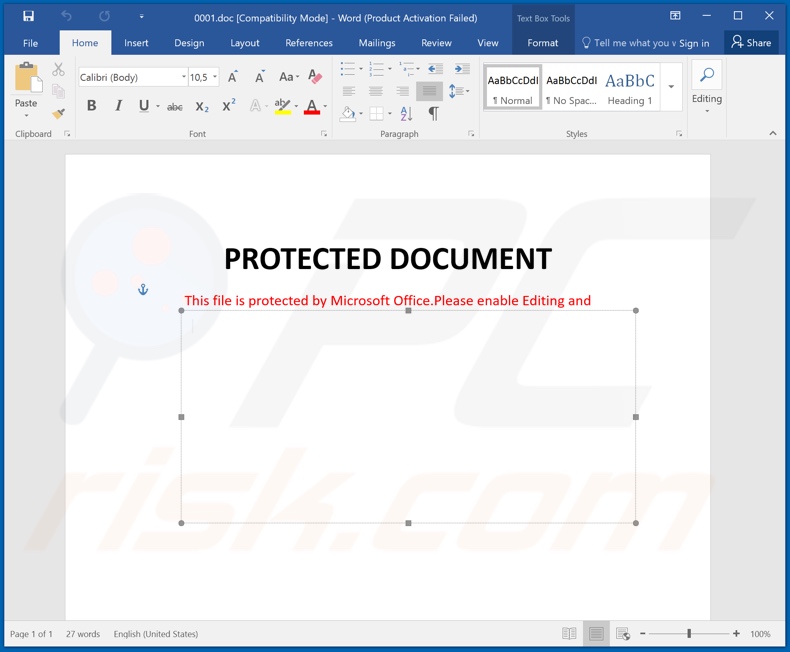
Onmiddellijke automatische malwareverwijdering:
Handmatig de dreiging verwijderen, kan een langdurig en ingewikkeld proces zijn dat geavanceerde computer vaardigheden vereist. Combo Cleaner is een professionele automatische malware verwijderaar die wordt aanbevolen om malware te verwijderen. Download het door op de onderstaande knop te klikken:
DOWNLOAD Combo CleanerDoor het downloaden van software op deze website verklaar je je akkoord met ons privacybeleid en onze algemene voorwaarden. Om het volledige product te kunnen gebruiken moet u een licentie van Combo Cleaner kopen. Beperkte proefperiode van 7 dagen beschikbaar. Combo Cleaner is eigendom van en wordt beheerd door RCS LT, het moederbedrijf van PCRisk.
Snelmenu:
- Wat is Lemon Duck?
- STAP 1. Handmatige verwijdering van Lemon Duck malware.
- STAP 2. Controleer of uw computer schoon is.
Hoe verwijdert u malware manueel?
Handmatig malware verwijderen is een ingewikkelde taak - meestal is het het beste om antivirus of anti-malware programma's dit automatisch te laten doen. Om deze malware te verwijderen raden wij u aan Combo Cleaner Antivirus voor Windows te gebruiken. Als u malware handmatig wilt verwijderen, is de eerste stap het identificeren van de naam van de malware die u probeert te verwijderen. Hier is een voorbeeld van een verdacht programma dat draait op de computer van een gebruiker:

Als u de lijst met programma's die op uw computer draaien hebt gecontroleerd, bijvoorbeeld met taakbeheer, en een programma hebt gevonden dat er verdacht uitziet, moet u verdergaan met deze stappen:
 Download een programma genaamd Autoruns. Dit programma toont automatisch opstartende toepassingen, register- en bestandssysteemlocaties::
Download een programma genaamd Autoruns. Dit programma toont automatisch opstartende toepassingen, register- en bestandssysteemlocaties::

 Herstart uw computer in Veilige modus:
Herstart uw computer in Veilige modus:
Windows XP and Windows 7 gebruikers: Start uw computer in veilige modus. Klik op Start, klik op Afsluiten, klik op Opnieuw opstarten, klik op OK. Druk tijdens het opstarten van uw computer meerdere malen op de toets F8 op uw toetsenbord totdat u het menu Geavanceerde opties van Windows ziet en selecteer vervolgens Veilige modus met netwerkmogelijkheden in de lijst.

Video die toont hoe Windows 7 op te starten in "Veilige modus met netwerkmogelijkheden":
Windows 8 gebruikers: Windows 8 starten in veilige modus met netwerkmogelijkeden - Ga naar het startscherm van Windows 8, typ Geavanceerd, selecteer in de zoekresultaten Instellingen. Klik op Geavanceerde opstartopties, in het geopende venster "Algemene pc-instellingen" selecteert u Geavanceerd opstarten. Klik op de knop "Nu opnieuw opstarten". Uw computer zal nu opnieuw opstarten in het "Geavanceerde opstartopties menu". Klik op de knop "Problemen oplossen", en vervolgens op de knop "Geavanceerde opties". In het scherm met geavanceerde opties klikt u op "Opstartinstellingen". Klik op de knop "Herstarten". Uw PC zal opnieuw opstarten in het scherm "Opstartinstellingen". Druk op F5 om op te starten in Veilige modus met netwerkmogelijkheden.

Video die toont hoe Windows 8 op te starten in "Veilige modus met netwerkmogelijkheden":
Windows 10 gebruikers: Klik op het Windows-logo en selecteer het pictogram Power. Klik in het geopende menu op "Herstart" terwijl u de "Shift"-toets op uw toetsenbord ingedrukt houdt. In het venster "Kies een optie" klikt u op "Problemen oplossen", vervolgens selecteert u "Geavanceerde opties". In het menu "Geavanceerde opties" selecteert u "Opstartinstellingen" en klikt u op de knop "Herstarten". In het volgende venster moet u op de toets "F5" op uw toetsenbord klikken. Hierdoor wordt uw besturingssysteem opnieuw opgestart in de veilige modus met netwerkmogelijkheden

Video die toont hoe Windows 10 te starten in "Veilige modus met netwerkmogelijkheden":
 Pak het gedownloade archief uit en voer het Autoruns.exe bestand uit.
Pak het gedownloade archief uit en voer het Autoruns.exe bestand uit.

 In de Autoruns toepassing, klik op "Opties" bovenaan en verwijder het vinkje bij "Lege Locaties Verbergen" en "Windows Entries Verbergen" opties. Klik na deze procedure op het pictogram "Vernieuwen".
In de Autoruns toepassing, klik op "Opties" bovenaan en verwijder het vinkje bij "Lege Locaties Verbergen" en "Windows Entries Verbergen" opties. Klik na deze procedure op het pictogram "Vernieuwen".

 Controleer de lijst die door de Autoruns toepassing wordt weergeven en zoek het malware bestand dat u wilt verwijderen.
Controleer de lijst die door de Autoruns toepassing wordt weergeven en zoek het malware bestand dat u wilt verwijderen.
U moet het volledige pad en de naam opschrijven. Merk op dat sommige malware procesnamen verbergt onder legitieme Windows procesnamen. In dit stadium is het zeer belangrijk om te vermijden dat systeembestanden worden verwijderd. Nadat u het verdachte programma hebt gevonden dat u wilt verwijderen, klikt u met de rechtermuisknop op de naam ervan en kiest u "Verwijderen".

Na het verwijderen van de malware via de Autoruns toepassing (dit zorgt ervoor dat de malware niet automatisch wordt uitgevoerd bij het volgende opstarten van het systeem), moet u zoeken naar de naam van de malware op uw computer. Zorg ervoor dat u verborgen bestanden en mappen inschakelt voordat u verder gaat. Als u de bestandsnaam van de malware vindt, moet u deze verwijderen.

Herstart uw computer in de normale modus. Het volgen van deze stappen zou alle malware van uw computer moeten verwijderen. Merk op dat het handmatig verwijderen van bedreigingen geavanceerde computervaardigheden vereist. Als u deze vaardigheden niet hebt, laat malwareverwijdering dan over aan antivirus- en anti-malwareprogramma's. Deze stappen werken mogelijk niet bij geavanceerde malware-infecties. Zoals altijd is het beter om infectie te voorkomen dan te proberen later malware te verwijderen. Om uw computer veilig te houden, installeert u de nieuwste updates voor het besturingssysteem en gebruikt u antivirussoftware.
Om er zeker van te zijn dat uw computer vrij is van malware-infecties, raden wij u aan uw computer te scannen met Combo Cleaner Antivirus voor Windows.
Delen:

Tomas Meskauskas
Deskundig beveiligingsonderzoeker, professioneel malware-analist
Ik ben gepassioneerd door computerbeveiliging en -technologie. Ik ben al meer dan 10 jaar werkzaam in verschillende bedrijven die op zoek zijn naar oplossingen voor computertechnische problemen en internetbeveiliging. Ik werk sinds 2010 als auteur en redacteur voor PCrisk. Volg mij op Twitter en LinkedIn om op de hoogte te blijven van de nieuwste online beveiligingsrisico's.
Het beveiligingsportaal PCrisk wordt aangeboden door het bedrijf RCS LT.
Gecombineerde krachten van beveiligingsonderzoekers helpen computergebruikers voorlichten over de nieuwste online beveiligingsrisico's. Meer informatie over het bedrijf RCS LT.
Onze richtlijnen voor het verwijderen van malware zijn gratis. Als u ons echter wilt steunen, kunt u ons een donatie sturen.
DonerenHet beveiligingsportaal PCrisk wordt aangeboden door het bedrijf RCS LT.
Gecombineerde krachten van beveiligingsonderzoekers helpen computergebruikers voorlichten over de nieuwste online beveiligingsrisico's. Meer informatie over het bedrijf RCS LT.
Onze richtlijnen voor het verwijderen van malware zijn gratis. Als u ons echter wilt steunen, kunt u ons een donatie sturen.
Doneren
▼ Toon discussie